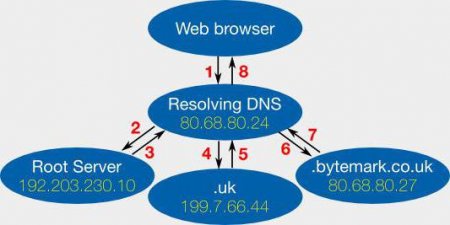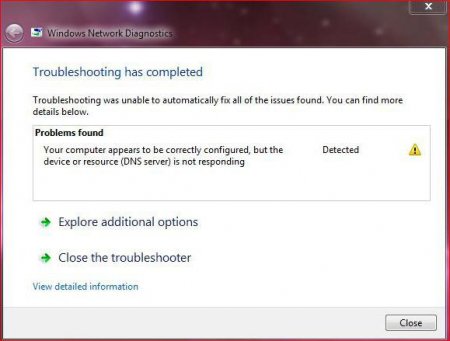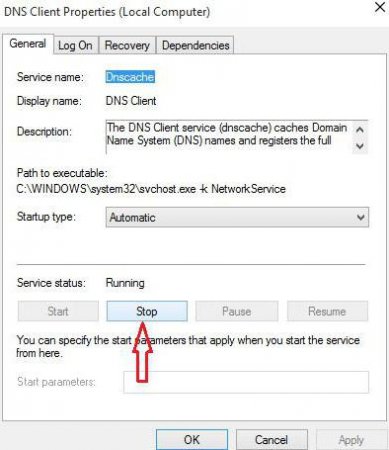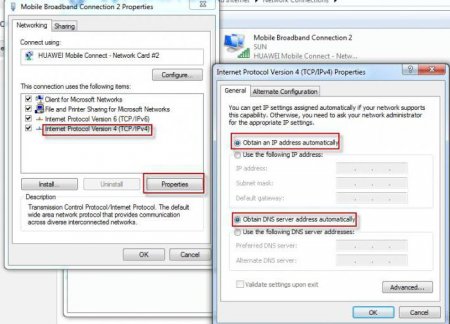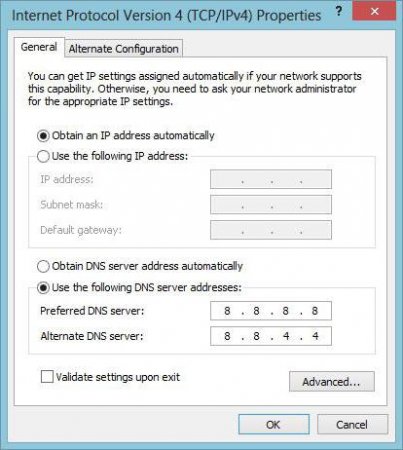DNS-сервер не відповідає: що робити в такій ситуації?
Нечасто, звичайно, але іноді користувачі при спробі доступу до інтернет-сайтів стикаються з тим, що браузер, встановлений в системі, видає повідомлення про те, що DNS-сервер не відповідає. Що робити для усунення проблеми, знає не кожен юзер, а між тим існує кілька найпростіших рішень, про які далі і піде мова.
Це позбавляє користувача від складної процедури запам'ятовування і введення адреси ресурсу в числовому вираженні. Це дуже незручно. Адже багато хто знають, що сьогодні в рядку вводиться адресу, що складається з літер, цифр та інших символів із доповненням у вигляді приналежності домену, що виглядає на практиці набагато простіше.
Тут потрібно знайти рядок із зазначенням DNS-клієнта і подивитися на використовуваний тип запуску. Значення повинно бути встановлено автоматичне. Якщо виставлено щось інше, параметр доведеться змінити, викликавши правим кліком меню, де вибирається рядок властивостей. Але і це ще далеко не все, що може виправити ситуацію, якщо DNS-сервер не відповідає. Що робити при появі відповідного повідомлення? Потрібно перевірити правильність параметрів TCP/IPv4 (цей протокол використовується найбільш часто). Для цього потрібно виконати вхід в розділ властивостей мережі з розділу управління мережами. Потім викликати вікно зміни властивостей адаптера, вказати потрібне підключення і використовувати властивості підключення, де потрібно знайти відповідний протокол. При виклику його властивостей слід подивитися на встановлені параметри. У більшості випадків провайдер надає послуги автоматичного присвоєння значень, проте іноді їх потрібно прописувати вручну. У рядках бажаного і альтернативний DNS-сервера потрібно просто ввести правильні значення і зберегти зміни в конфігурації.
Наприклад, перебудувати доступ можна із зазначенням DNS-серверів, сервісів Google. Для цього у властивостях вищевказаного протоколу у рядках значень серверів потрібно ввести наступні параметри: для предпочитаемого – дві цифри 8 і дві цифри 4 для альтернативного – чотири цифри 8. Немає нічого страшного в тому, щоб значення для альтернативного та предпочитаемого сервера поміняти місцями. Нарешті, якщо такий варіант не спрацьовує, можна зробити повний скидання і оновлення конфігурації. Для цього використовується командний рядок, запушенная на администраторском рівні, в якій спочатку прописується команда ipconfig /flushdns, потім - ipconfig /registerdns, далі - ipconfig /release, і, нарешті, - ipconfig /renew. Після введення кожного рядка натискається клавіша Enter.
Навіщо потрібні DNS-сервери?
Для початку трохи теорії. Що таке DNS-сервер? По суті, він являє собою певний інтерпретатор, який дає можливість перетворювати числові адреси інтернет-ресурсів у літерні позначення доменних імен.Це позбавляє користувача від складної процедури запам'ятовування і введення адреси ресурсу в числовому вираженні. Це дуже незручно. Адже багато хто знають, що сьогодні в рядку вводиться адресу, що складається з літер, цифр та інших символів із доповненням у вигляді приналежності домену, що виглядає на практиці набагато простіше.
Можливі проблеми з функціонуванням
Тепер подивимося на деякі проблеми, коли з якихось причин DNS-сервер не відповідає. Що робити для усунення неполадок, стане зрозуміло, якщо подивитися на причини виникнення збоїв. Як правило, серед усього того, що може стати причиною збоїв, називають проблеми з боку провайдера, неправильно задані параметри TCP/IP, вплив вірусів, мимовільна зміна параметрів з боку специфічного програмного забезпечення і т. д.DNS-сервер не відповідає: що робити (Windows 7)?
Перше, що потрібно зробити при появі таких неполадок, - перевірити активність DNS-клієнта. Для цього використовується розділ служб, доступ до якого можна здійснити шляхом введення команди services.msc в меню «Виконати» (Win + R).Тут потрібно знайти рядок із зазначенням DNS-клієнта і подивитися на використовуваний тип запуску. Значення повинно бути встановлено автоматичне. Якщо виставлено щось інше, параметр доведеться змінити, викликавши правим кліком меню, де вибирається рядок властивостей. Але і це ще далеко не все, що може виправити ситуацію, якщо DNS-сервер не відповідає. Що робити при появі відповідного повідомлення? Потрібно перевірити правильність параметрів TCP/IPv4 (цей протокол використовується найбільш часто). Для цього потрібно виконати вхід в розділ властивостей мережі з розділу управління мережами. Потім викликати вікно зміни властивостей адаптера, вказати потрібне підключення і використовувати властивості підключення, де потрібно знайти відповідний протокол. При виклику його властивостей слід подивитися на встановлені параметри. У більшості випадків провайдер надає послуги автоматичного присвоєння значень, проте іноді їх потрібно прописувати вручну. У рядках бажаного і альтернативний DNS-сервера потрібно просто ввести правильні значення і зберегти зміни в конфігурації.
DNS-сервер не відповідає: що робити? «Укртелеком»
Однак і після цього проблема не може зникнути. Зокрема, це стосується провайдера «Укртелеком», який для налаштування дає власні параметри. Але і вони можуть не працювати, а система видасть попередження про те, що DNS-сервер не відповідає. Що робити в цьому випадку? Використовувати іншу (альтернативну) конфігурацію.Наприклад, перебудувати доступ можна із зазначенням DNS-серверів, сервісів Google. Для цього у властивостях вищевказаного протоколу у рядках значень серверів потрібно ввести наступні параметри: для предпочитаемого – дві цифри 8 і дві цифри 4 для альтернативного – чотири цифри 8. Немає нічого страшного в тому, щоб значення для альтернативного та предпочитаемого сервера поміняти місцями. Нарешті, якщо такий варіант не спрацьовує, можна зробити повний скидання і оновлення конфігурації. Для цього використовується командний рядок, запушенная на администраторском рівні, в якій спочатку прописується команда ipconfig /flushdns, потім - ipconfig /registerdns, далі - ipconfig /release, і, нарешті, - ipconfig /renew. Після введення кожного рядка натискається клавіша Enter.
Висновок
Залишається додати, що хоч одне з вишепредложенних рішень дозволить усунути проблеми з налаштуваннями DNS. Однак тут не розглядалися питання, пов'язані з вірусним впливом або з тим, що деякі типи, вимагають постійний доступ до мережі, можуть довільно змінювати конфігурацію (наприклад, при перманентної перевірці ліцензій). Тут доведеться застосовувати інші методи.Цікаво по темі
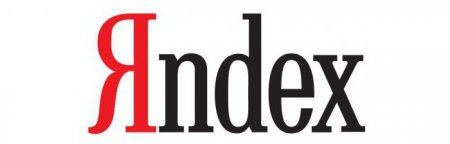
Не відкривається «Яндекс-браузер або послуги: що робити?
Багато користувачів, постійно використовують інтернет-серфінг, воліють в роботі застосовувати популярний браузер Yandex. Незважаючи на всі його

Збій служби Windows Script Host. Помилка. Як виправити її найпростішими методами?
Досить часто користувачі Windows-систем стикаються з проблемою того, що при спробі автоматичної установки апдейтів система видає попередження про
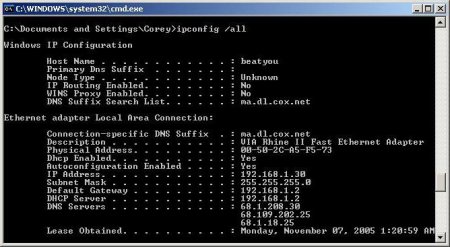
Команда ipconfig all та інші, якщо виникли проблеми з мережею
Мова в статті піде про командному рядку, а точніше — про команди, які допоможуть усунути неполадки в мережі. Все, звичайно ж, перераховані не будуть,
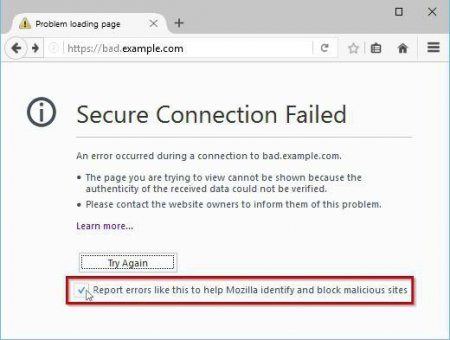
Помилка при встановленні захищеного з'єднання: кілька типових ситуацій і методи усунення неполадки
Іноді, причому досить часто, користувачі при спробі входу на певний інтернет-ресурс отримують повідомлення про те, що сталася помилка під час
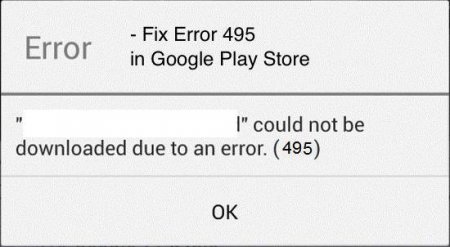
Play Market: помилка 495. Як виправити збій найпростішими методами?
Практично всі власники смартфонів або планшетів на основі операційної системи Android можуть зіткнутися з тим, що у вбудованому сервісі Google Play

Файрвол для «Андроїда»: типи додатків і їх можливості
Захист від стеження або збереження конфіденційності абсолютно для всіх комп'ютерних і мобільних пристроїв є нагальною проблемою. Для цього